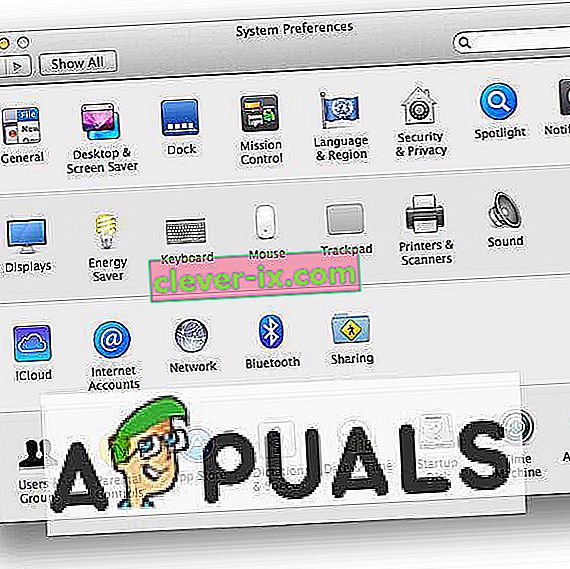To je ena najbolj priljubljenih napak, ko iCloud prosimo za odobritev naprave. Apple prevzema polno odgovornost in skrbi za varnost vaših podatkov, zato tudi pri nakupu novega iPada ali iPhona in podpisu iCloud naletite na isto vprašanje. Lahko ga odobrite v sistemu iCloud iz sistema Mac ali drugega sistema iOS. Najprej se bomo osredotočili na to, kako odobriti napravo iOS na iCloud.
Odobritev Maca iz naprave iOS v iCloud
Ko dobite nov Mac ali nadgradite Mac OS, ga morate odobriti v iCloud, in to lahko storite tako, da sledite tem korakom:
- Najprej pojdite na Sistemske nastavitve v Macu.
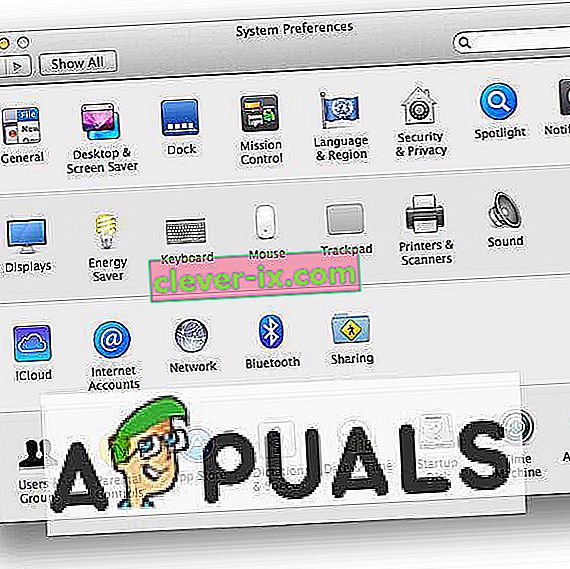
- Nato izberite iCloud .
- Zdaj vtipkate svoj ID in geslo iCloud .
- Ko končate s tem, vas bo opomnil, da potrebujete 6 številk ali potrditev Apple ID-ja, da odobrite ta Mac. Preprosto odprite svoj iPhone, ki je prijavljen v iCloud, in vam bo povedal, da je v tem iCloudu druga naprava, in vas bo prosil, da to dovolite ali ne. Kliknite dovoli in izpisala se vam bo potrditvena koda Apple ID.
- Vnesite potrditveno kodo Apple ID in uspešno ste odobrili Mac v iCloud.
Odobrite napravo iOS iz druge naprave v storitvi iCloud
Odobritev naprav iOS je zelo podobna odobritvi Mac-ov, obstaja le ena točka, ki jo morate drugače razumeti.
- Pojdite v Nastavitve in izberite iCloud .
- Vnesite svoj ID in geslo za iCloud .
- Zdaj dobite potrditveno kodo Apple ID iz drugih iPhonov in vnesite šest številk.
- Razlika je v tej malenkosti, kjer boste po vnosu kode za preverjanje Apple ID morali vnesti geslo za iPhone. Ko končate, končate z odobritvijo naprave za iCloud.
Če vam nič ne uspe, poskusite onemogočiti dvostopenjsko preverjanje pristnosti ali priklop ključa iCloud .
Sinhroniziraj podatke
Prav tako lahko iz naprave varnostno kopirate pomembne podatke v iCloud. Ko želite dostopati do podatkov varnostne kopije iCloud na drugih napravah, se lahko prijavite v isti iCloud in izvedete vse zgoraj navedene korake za obnovitev varnostnih kopij iCloud. Obstaja pa še en način za sinhronizacijo podatkov z drugim iCloudom in ne potrebujete vsega tega, da se prijavite v drug iCloud in odobrite situacijo. Če želite to narediti, boste potrebovali pomoč aplikacije v trgovini App Store, imenovano »AnyTrans«. Je enostaven in preprost upravitelj podatkov z enim klikom. AnyTrans vam omogoča prenos podatkov brez omejitev, kot so filmi, fotografije, sporočila, glasba itd. Če želite sinhronizirati podatke z enega računa na iCloud, sledite tem korakom:
- Prenesite AnyTrans in ga namestite v svoj računalnik ali MAC.
- Odprite Device Manager in kliknite iCloud Manager .
- Kliknite Dodaj račun iCloud, da se prijavite v svoja dva računa iCloud.
- Zdaj se pomaknite navzdol do upravljanja kategorij in kliknite Fotografije .
- Izberite datoteke, ki jih želite sinhronizirati, in kliknite gumb " V iCloud " in bodo prenesene.